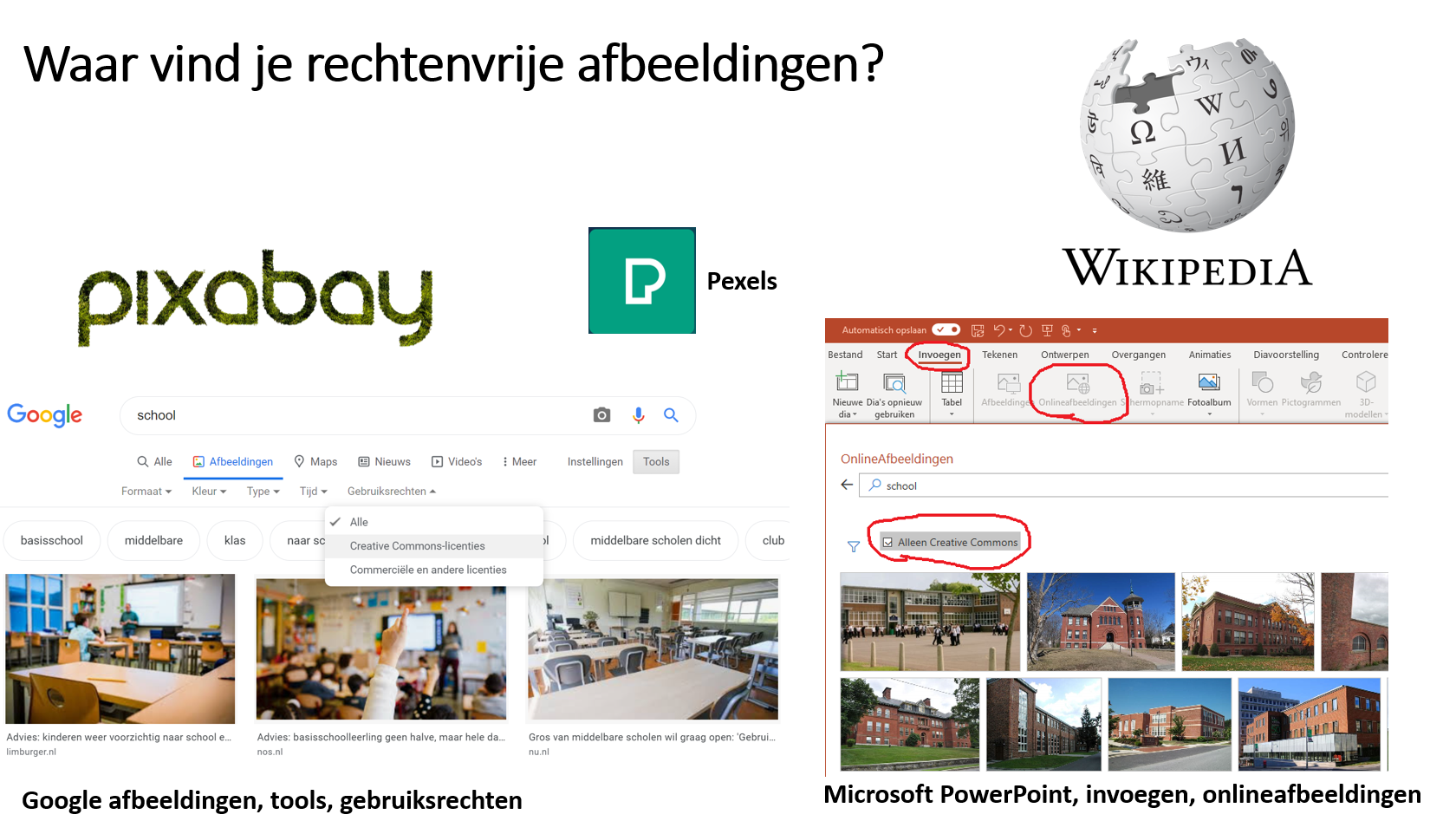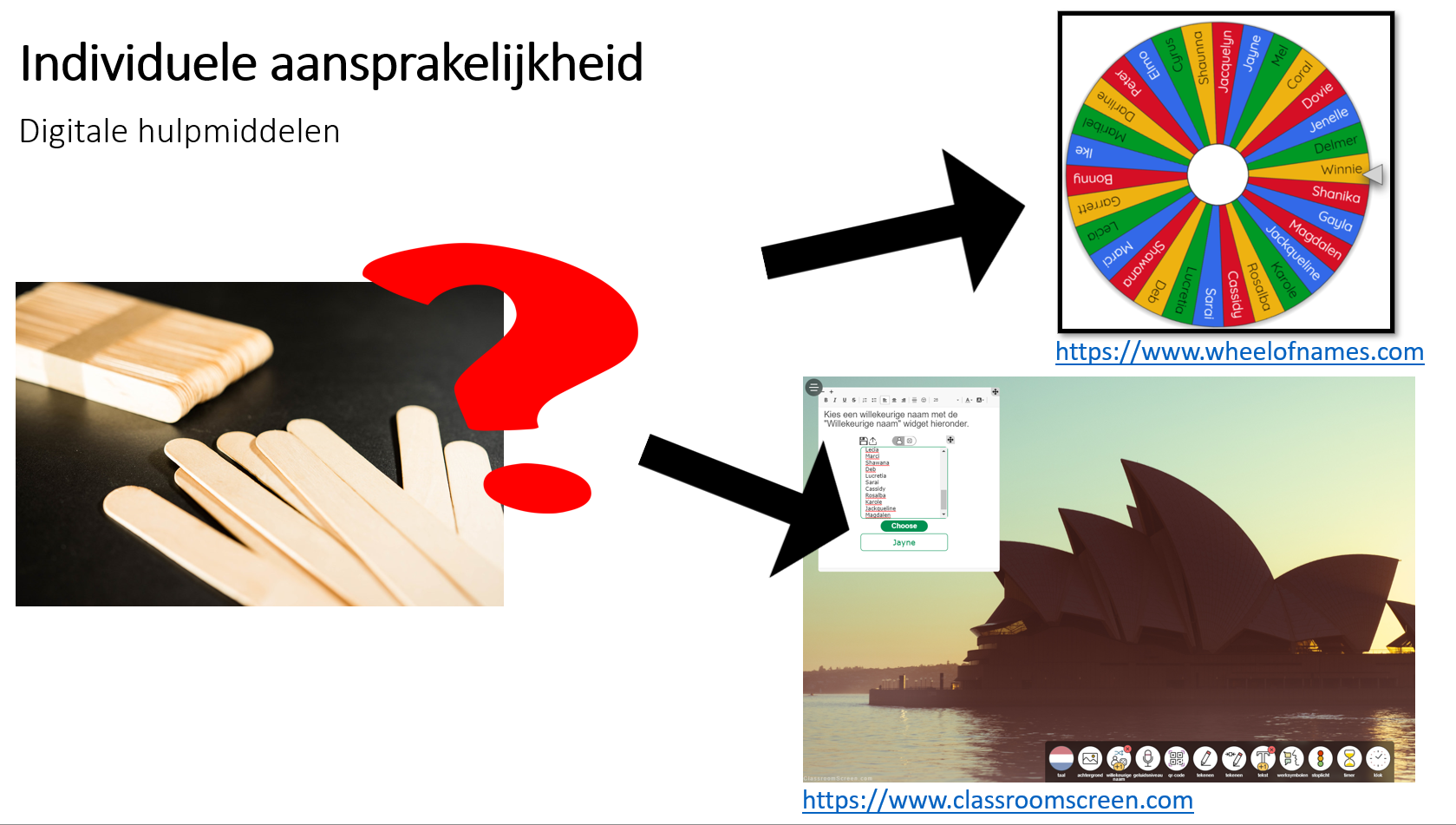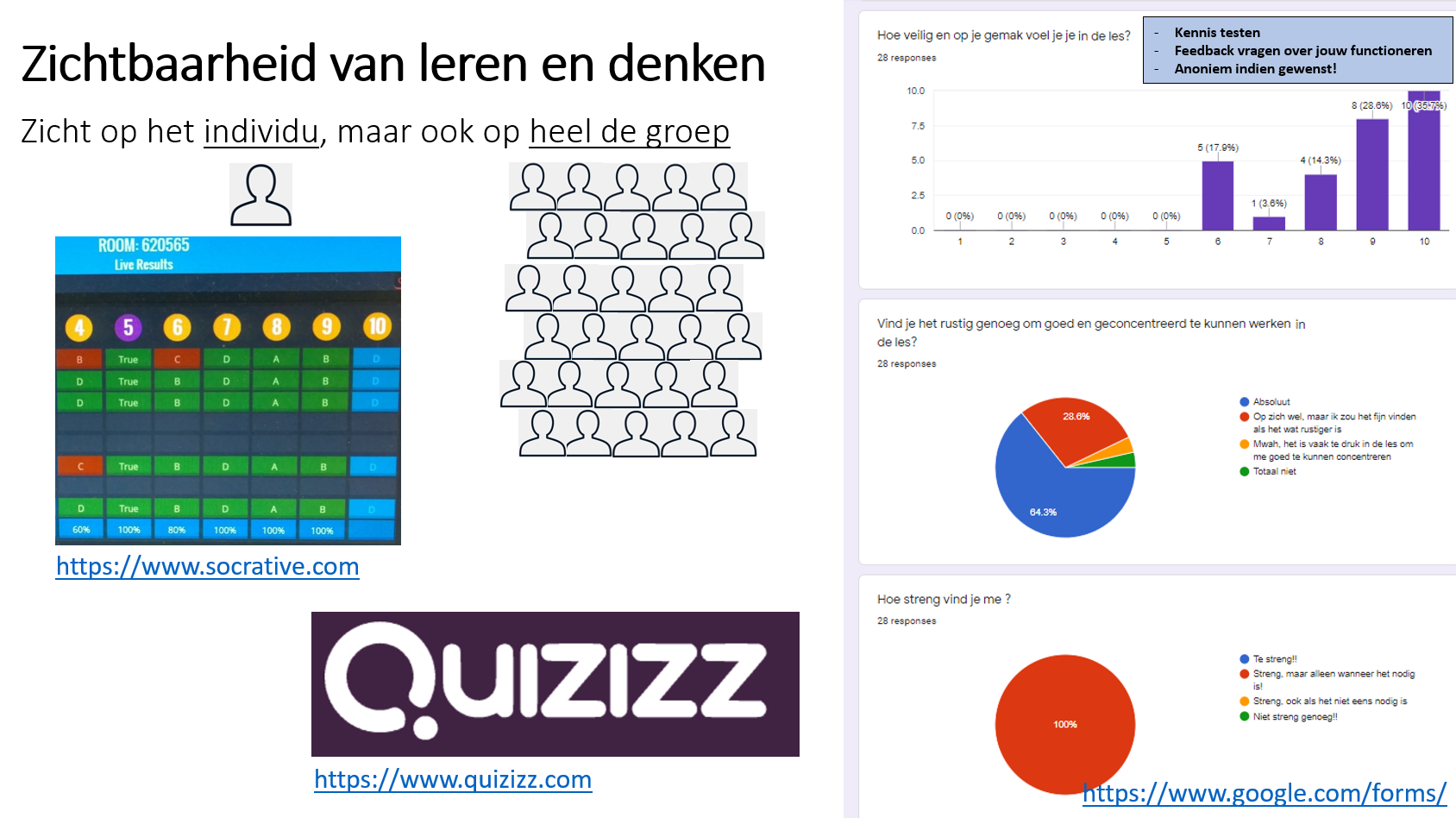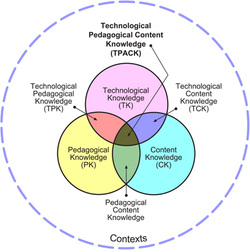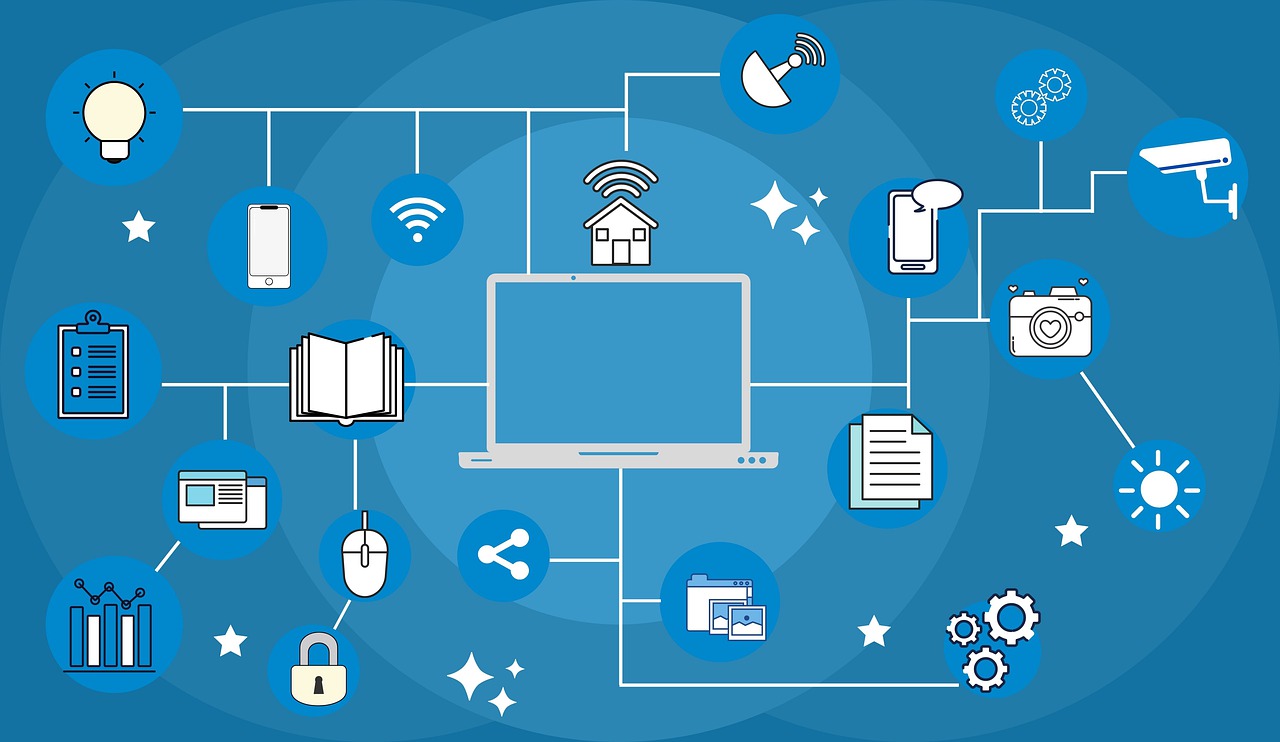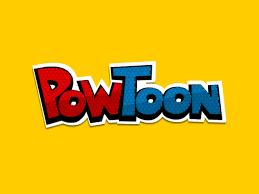Het arrangement Digitale didactiek: Theorie en toepassing is gemaakt met Wikiwijs van Kennisnet. Wikiwijs is hét onderwijsplatform waar je leermiddelen zoekt, maakt en deelt.
- Auteur
- Laatst gewijzigd
- 18-09-2022 11:39:08
- Licentie
-
Dit lesmateriaal is gepubliceerd onder de Creative Commons Naamsvermelding-GelijkDelen 4.0 Internationale licentie. Dit houdt in dat je onder de voorwaarde van naamsvermelding en publicatie onder dezelfde licentie vrij bent om:
- het werk te delen - te kopiëren, te verspreiden en door te geven via elk medium of bestandsformaat
- het werk te bewerken - te remixen, te veranderen en afgeleide werken te maken
- voor alle doeleinden, inclusief commerciële doeleinden.
Meer informatie over de CC Naamsvermelding-GelijkDelen 4.0 Internationale licentie.
Aanvullende informatie over dit lesmateriaal
Van dit lesmateriaal is de volgende aanvullende informatie beschikbaar:
- Toelichting
- Digitale didactiek: Theorie en toepassing
- Eindgebruiker
- leerling/student
- Moeilijkheidsgraad
- gemiddeld
Gebruikte Wikiwijs Arrangementen
Hogeschool Rotterdam - Instituut voor Lerarenopleidingen (IvL). (z.d.).
REMEDIAL - Arrangeren Digitaal Leermateriaal (ADL, 2021-2022), ICT jaar 2 - kopie 1
Mol, Robert. (z.d.).
Remedial Arrangeren Digitaal Leermateriaal
https://maken.wikiwijs.nl/179700/Remedial_Arrangeren_Digitaal_Leermateriaal
Mol, Robert. (z.d.).
Werkplaats ICT jaar 1 - 20-21
https://maken.wikiwijs.nl/179701/Werkplaats_ICT_jaar_1___20_21